- English (English)
- Bulgarian (Български)
- Chinese Simplified (简体中文)
- Chinese Traditional (繁體中文)
- Czech (Čeština)
- Danish (Dansk)
- Dutch (Nederlands)
- Estonian (Eesti)
- French (Français)
- German (Deutsch)
- Greek (Ελληνικά)
- Hungarian (Magyar)
- Italian (Italiano)
- Japanese (日本語)
- Korean (한국어)
- Portuguese (Brazilian) (Português (Brasil))
- Slovak (Slovenský)
- Spanish (Español)
- Swedish (Svenska)
- Turkish (Türkçe)
- Ukrainian (Українська)
- Vietnamese (Tiếng Việt)
Używanie zasad grupy do zmieniania interfejsu programu ABBYY FineReader 14
Program ABBYY FineReader 14 pozwala wyłączyć elementy menu wymagające dostępu do Internetu. Ich listę przedstawiono poniżej:
Enable 'ABBYY Website' menu item: otwiera witrynę internetową ABBYY w oknie przeglądarki
Enable 'Check for Updates' menu item: sprawdza przez Internet dostępność aktualizacji dla programu ABBYY FineReader 14
Enable 'Send Feedback' menu item: otwiera okno przeglądarki z formularzem umożliwiającym przesłanie opinii firmie ABBYY
Enable Usage Statistics: wysyła anonimowe dane dotyczące konfiguracji programu ABBYY FineReader 14 do firmy ABBYY, aby pomóc w jego ulepszaniu
Enable 'Activate...' menu item: rozpoczyna proces aktywacji programu ABBYY FineReader 14
Enable 'Register...' menu item: rozpoczyna proces rejestracji programu ABBYY FineReader 14
Enable 'Buy...' menu item: otwiera w oknie przeglądarki sklep internetowy firmy ABBYY
Enable loading marketing tips from the ABBYY servers: umożliwia ładowanie porad i komunikatów marketingowych dotyczących programu ABBYY FineReader 14 z serwerów firmy ABBYY
Enable loading updates from the Web: włącza pobieranie aktualizacji
Enable online help: włącza wyświetlanie pomocy internetowej
Ważne! W celu otrzymania pliku z tymi ustawieniami należy skontaktować się pomocą techniczną. Jest to plik o rozszerzeniu *.adm.
Aby wprowadzić zmiany w interfejsie programu ABBYY FineReader 14, należy wykonać następujące czynności:
- Otwórz konsolę Group Policy Management (Zarządzanie zasadami grupyb) (więcej informacji na ten temat zawarto w pkt. 4–6 w artykule Przykład: instalacja programu ABBYY FineReader 14 (64-bit lub 32-bit) przy użyciu Active Directory).
- W oknie Group Policy Management Editor kliknij kolejno: User Configuration (Konfiguracja użytkownika) > Policies (Zasady) > Administrative Templates (Szablony administracyjne) > Add/Remove Templates… (Dodaj/usuń szablony), po czym otwórz otrzymany plik *.adm.
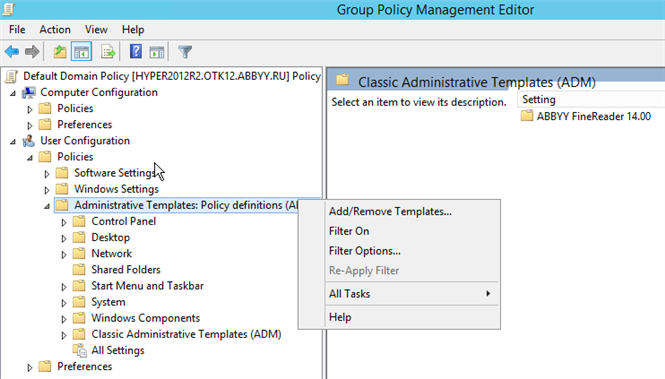
- Po jego otwarciu w oknie Group Policy Management Editor pojawi się folder o nazwie Classic Administrative Templates (ADM). W nim znajdziesz potrzebny plik *.adm.
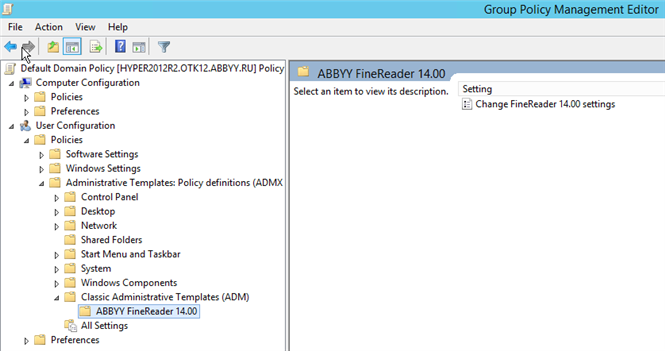
- Wybierz polecenie, które chcesz usunąć z interfejsu programu ABBYY FineReader 14, i kliknij przycisk ОК.
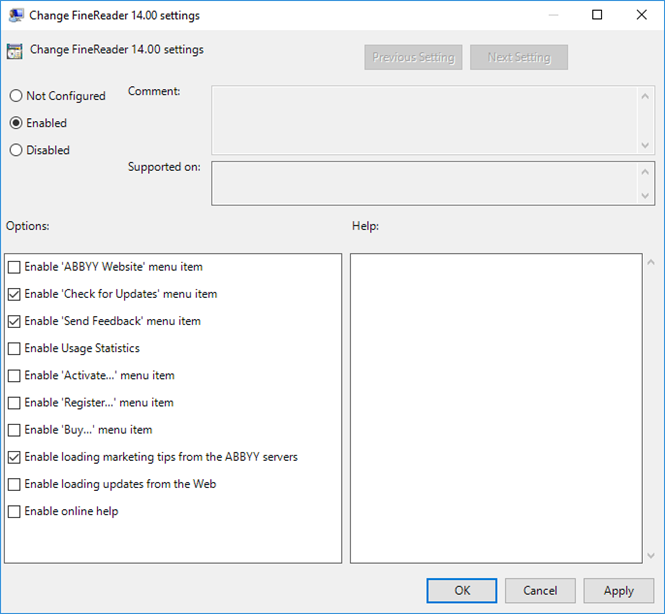
- Aby zapisać wprowadzone zmiany, zaktualizuj zasady grup na serwerze i ponownie uruchom na stacji roboczej program ABBYY FineReader 14.
11/2/2018 4:19:46 PM